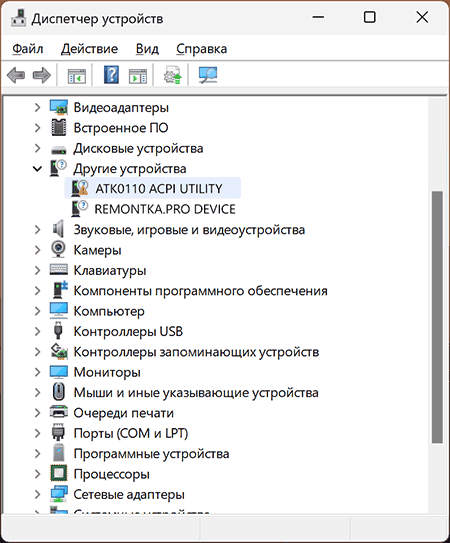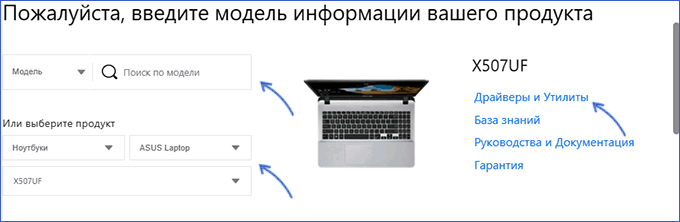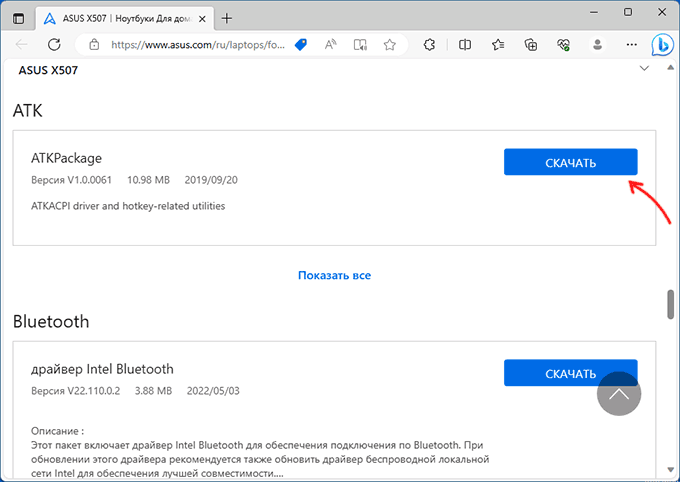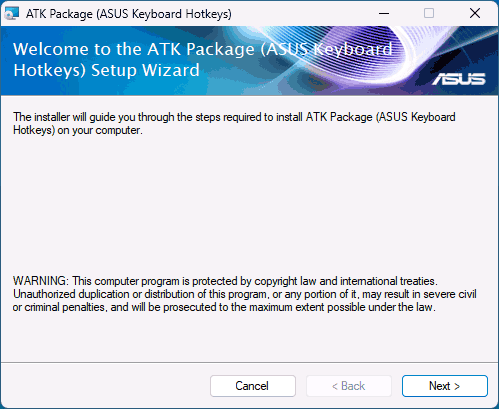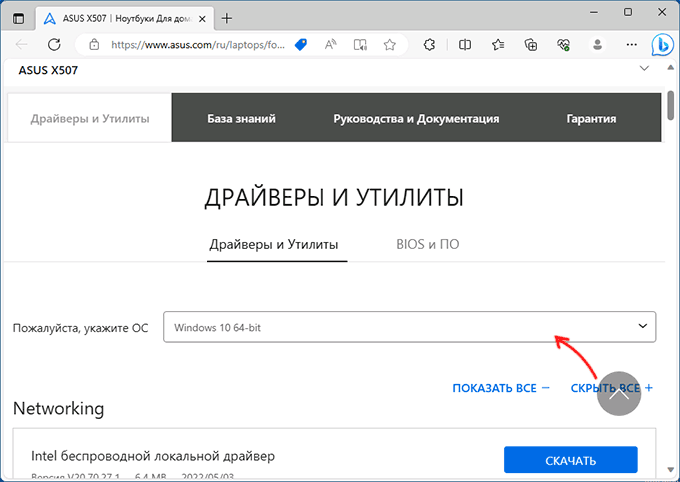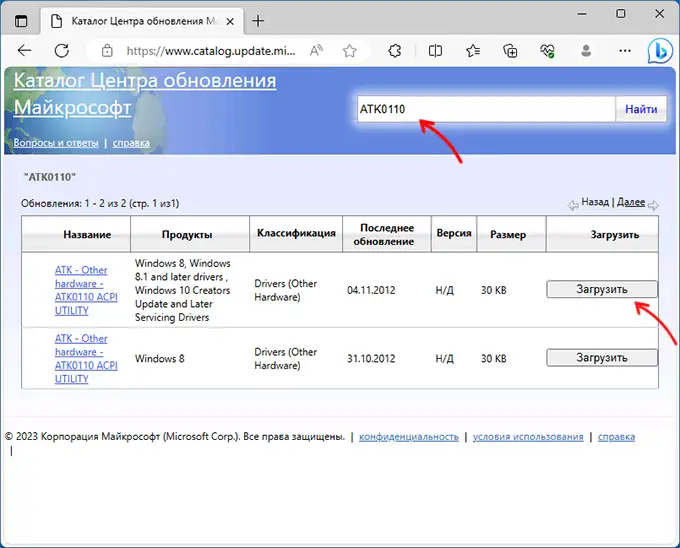При безопасном извлечении флешки, внешнего жесткого диска или SSD, а в некоторых случаях и других USB-устройств вы можете получить сообщение «Проблема при извлечении Запоминающее устройство для USB» (или с указанием другого устройства) и пояснением «Устройство ещё используется» или «Windows не удается остановить устройство».
При безопасном извлечении флешки, внешнего жесткого диска или SSD, а в некоторых случаях и других USB-устройств вы можете получить сообщение «Проблема при извлечении Запоминающее устройство для USB» (или с указанием другого устройства) и пояснением «Устройство ещё используется» или «Windows не удается остановить устройство».
В этой инструкции подробно о том, почему так может происходить и как исправить проблему с извлечением устройства в Windows 11 или Windows 10.
Причины ошибки
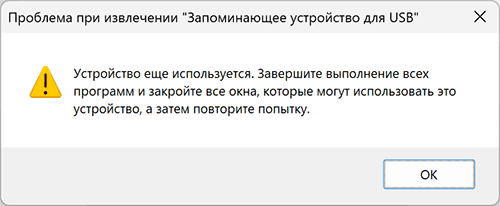
Чаще всего рассматриваемая ошибка при извлечении устройства возникает для «Запоминающее устройство для USB» и других накопителей, а потому в первую очередь рассмотрим варианты для флешки, карты памяти, внешних дисков.
Обычно причина того, что при безопасном извлечении устройства возникают проблемы заключается в том, что с устройством выполняется обмен данными, при этом не обязательно в этот момент пользователь что-то копирует с или на устройство (но если это происходит — причина именно в этом), возможны и другие варианты:
- Включенное кэширование записи для накопителя — если эта опция включена, процессы копирования файлов в фоновом режиме могут продолжаться даже когда окно с отображением процесса уже исчезло с экрана. Как изменить эту настройку будет рассмотрено ниже.
- Какой-то документ, изображение или другой файл с этого накопителя открыты в какой-то программе: в этом случае она не только может работать непосредственно с файлом, блокируя извлечение, но и создавать временные скрытые файлы на накопителе. Возможен вариант, когда вы не открывали ничего с накопителя вручную, а чтение файла на нём выполняется каким-то приложением автоматически: например, индексация фото соответствующей программой для их просмотра: например, так может делать встроенное приложение «Фотографии» в Windows
- Антивирус, сканирующий содержимое USB-накопителя.
- Индексация содержимого накопителя службой индексации Windows.
- Иногда простое открытие содержимого накопителя в проводнике, или работа с ним в командной строке могут блокировать его извлечение до закрытия соответствующего окна.
Основные способы исправить проблему при извлечении USB накопителя
С учётом приведённых выше пунктов вы можете использовать следующие варианты решения проблемы, в случае если они возникают для «Запоминающее устройство USB» и других накопителей:
- Если содержимое накопителя открыто в какой-либо программе или окне, закройте соответствующие окна программ.
- Включите политику быстрого извлечения для USB-устройства, для этого: откройте диспетчере устройств (в Windows 11 и 10 — через меню по правому клику на кнопке «Пуск»), найдите ваше устройство в списке устройств (обычно — раздел «Дисковые устройства») и дважды нажмите по нему. В свойствах устройства на вкладке «Политика» установите политику удаления «Быстрое удаление» и примените настройки.
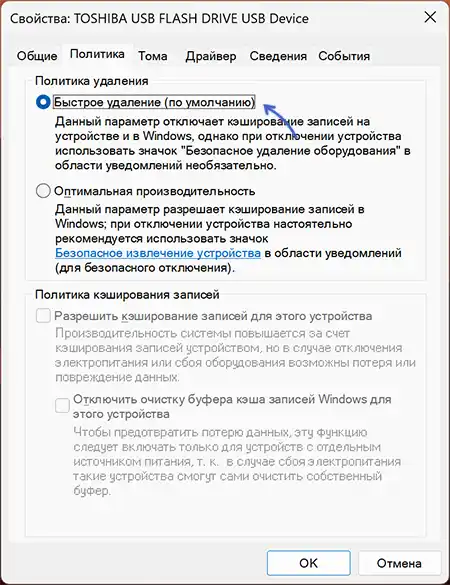
- Если ваш антивирус автоматически проверяет содержимое подключенных USB-накопителей, вручную остановите такую проверку в нём.
- В крайнем случае вы можете выключить компьютер через «Завершение работы» (Windows при этом автоматически завершит все процессы, которые могут обращаться к USB-накопителю) и извлечь USB-устройство на выключенном компьютере или ноутбуке.
Обычно один из приведённых способов помогает решить проблему при безопасном извлечении устройства.
Проблемы при извлечении других устройств
Ошибка может появляться не только для USB-накопителей, но и для других устройств, подключенных по USB: чаще всего речь идёт о USB-хабах (в том числе в мониторе или на передней панели ПК), кардридерах и иных USB устройствах, к которым, в свою очередь, подключаются другие устройства.
В этом случае причина проблемы обычно в том, что системой используется какое-то из устройств, которое, в свою очередь, подключено к подключаемому устройству.
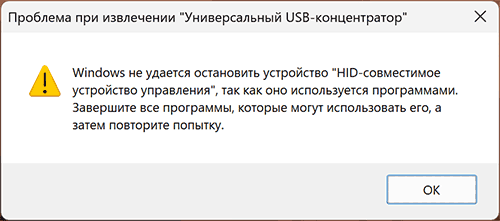
Например, на скриншоте выше, при извлечении «USB Controls» (USB-концентратора монитора), сообщается «Windows не удается остановить устройство HID-совместимое устройство управления», которое в данном случае представляет собой приёмник клавиатуры.
Дополнительные варианты
Если предыдущие способы не сработали, несколько дополнительных методов, которые могут быть полезными:
- Отключите диск средствами командной строки, для этого используйте следующие команды в командной строке, запущенной от имени администратора (заменив N на номер нужного диска в третьей команде):
diskpart list disk select disk N offline disk exit
- Вы можете попробовать изменить букву USB-накопителя в «Управлении дисками» и выполнить извлечение после этого. Для изменения буквы: откройте «Управление дисками» (Win+R — diskmgmt.msc), нажмите правой кнопкой мыши по нужному разделу и выберите пункт «Изменить букву диска или путь к диску» и измените его букву.
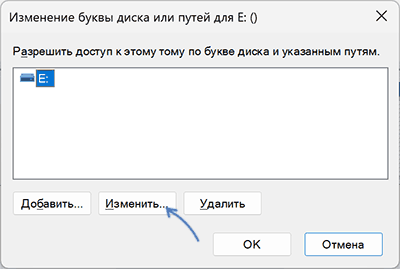
- Если проблема наблюдается с любыми подключаемыми к вашему компьютеру или ноутбуку USB-накопителями, попробуйте скачать драйверы чипсета, а при наличии — драйверы USB-контроллеров с официального сайта производителя материнской платы или ноутбука и вручную установить их.
- Если вы постоянно сталкиваетесь с проблемой на NTFS накопителях, можно попробовать использовать файловую систему ExFAT — на разделы в этой файловой системе Windows не будет автоматически записывать дополнительные служебные данные.
В редких случаях причиной проблемы могут оказаться и аппаратные неисправности устройства, если дело в этом, «Проблема при извлечении» будет наблюдаться на любом компьютере, к которому подключается это устройство.
 Некоторые пользователи могут столкнуться со следующей ситуации: во время работы монитор полностью гаснет, пропадает сигнал, а через секунду или две вновь включается, изображение появляется и всё работает исправно.
Некоторые пользователи могут столкнуться со следующей ситуации: во время работы монитор полностью гаснет, пропадает сигнал, а через секунду или две вновь включается, изображение появляется и всё работает исправно.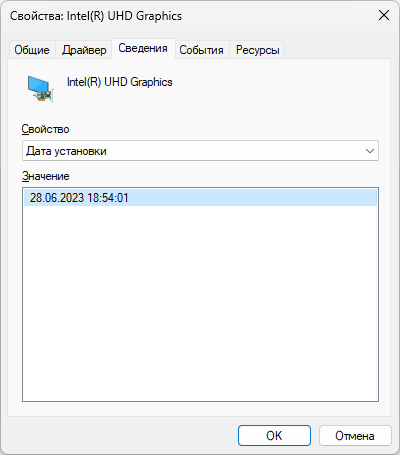
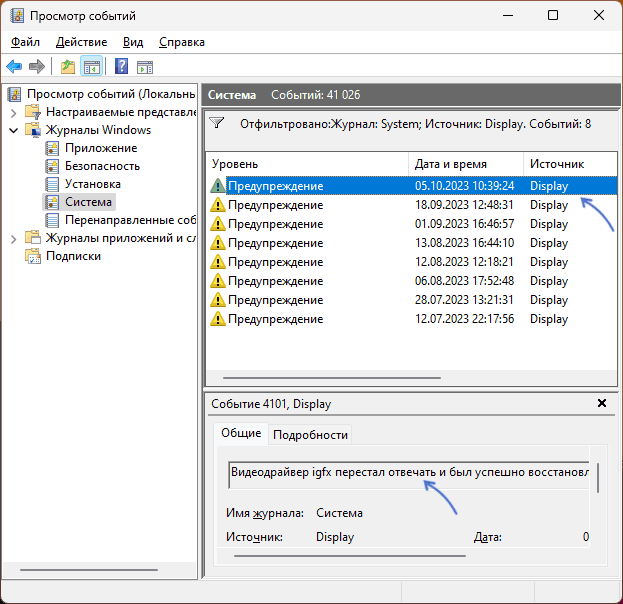
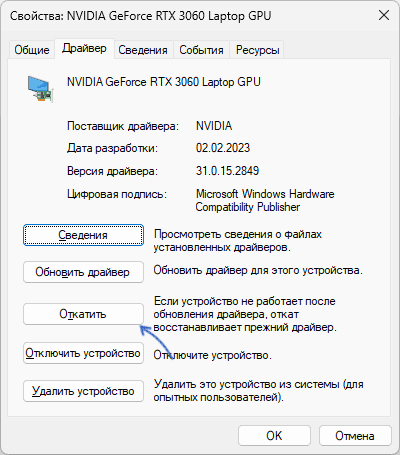
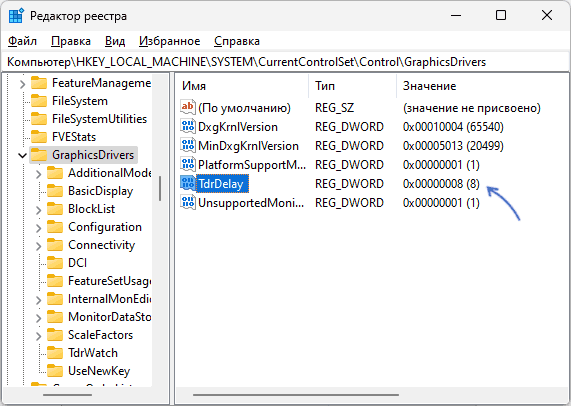
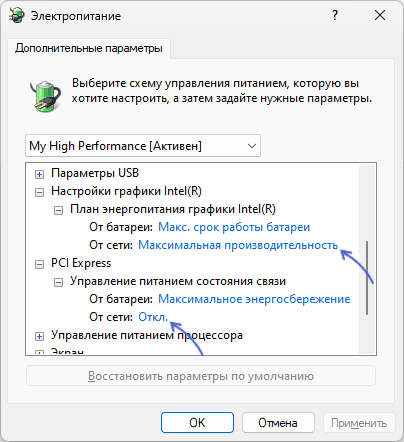
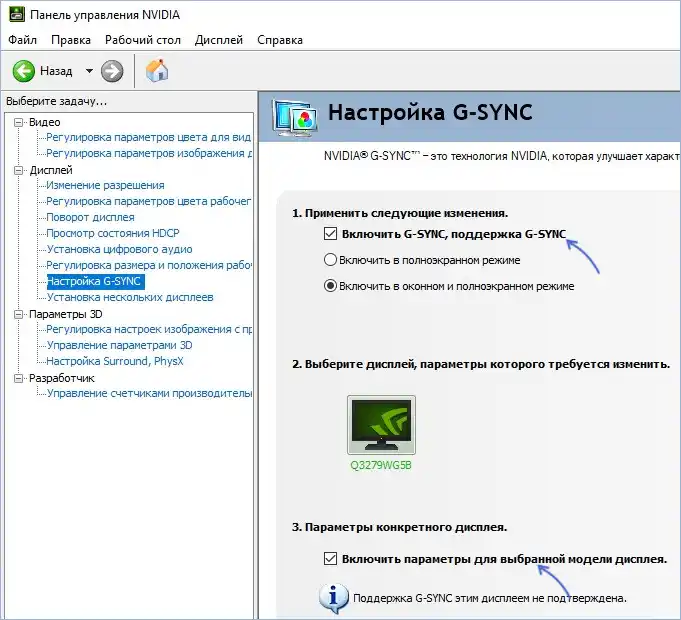
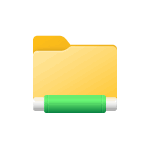 При попытке подключения к сетевым ресурсам в Windows 11 или Windows 10 — открытии сетевой папки, доступе к NAS и в других ситуациях некоторые пользователи могут столкнуться с сообщением о сетевой ошибке «Windows не может получить доступ к (адрес ресурса)», код ошибки 0x80004005 Неопознанная ошибка (или Error Code 0x80004005 Unspecified error в англоязычном варианте).
При попытке подключения к сетевым ресурсам в Windows 11 или Windows 10 — открытии сетевой папки, доступе к NAS и в других ситуациях некоторые пользователи могут столкнуться с сообщением о сетевой ошибке «Windows не может получить доступ к (адрес ресурса)», код ошибки 0x80004005 Неопознанная ошибка (или Error Code 0x80004005 Unspecified error в англоязычном варианте).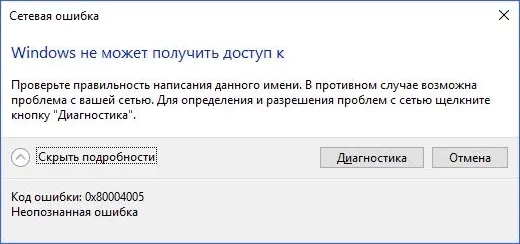
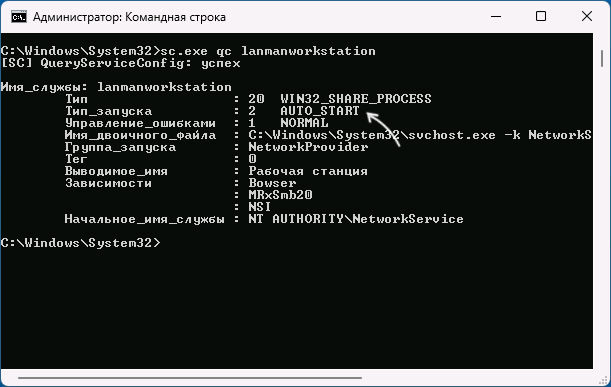 Если это не так, по порядку используйте следующие команды:
Если это не так, по порядку используйте следующие команды: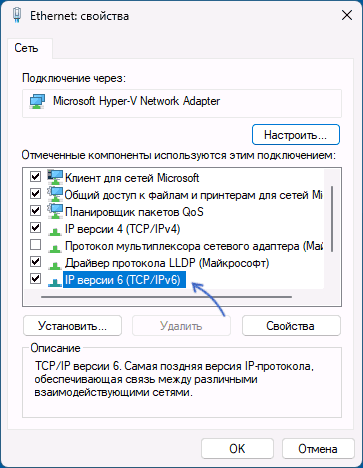
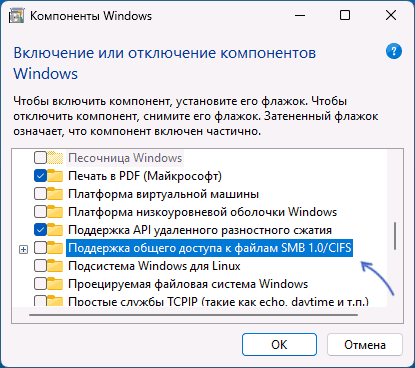
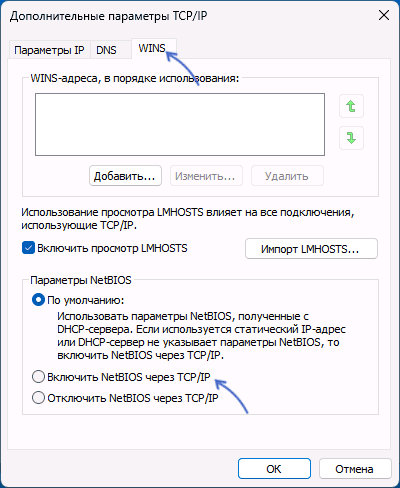
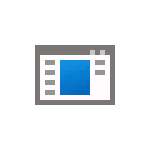 В диспетчере задач Windows 11 или Windows 10 вы можете обратить внимание на процесс «Хост Windows Shell Experience» и соответствующий ему исполняемый файл ShellExperienceHost.exe — обычно процесс приостановлен, но в некоторых случаях вызывает проблемы: может нагружать процессор или вызывать подозрения о том, что процесс — вредоносный.
В диспетчере задач Windows 11 или Windows 10 вы можете обратить внимание на процесс «Хост Windows Shell Experience» и соответствующий ему исполняемый файл ShellExperienceHost.exe — обычно процесс приостановлен, но в некоторых случаях вызывает проблемы: может нагружать процессор или вызывать подозрения о том, что процесс — вредоносный.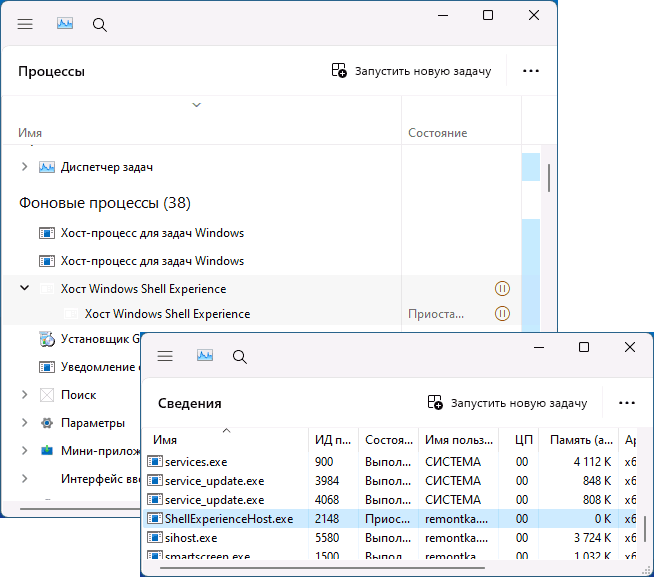
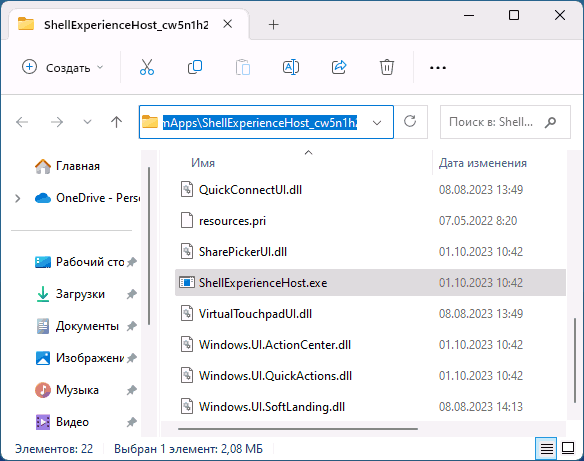
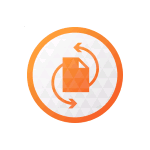 В разное время в инструкциях, касающихся изменения структуры разделов, файловой системы или конвертации MBR и GPT дисков я рекомендовал бесплатные версии программ от Aomei или MiniTool для этих целей, однако со временем многие из доступных ранее в них функций стали требовать приобретения полной версии.
В разное время в инструкциях, касающихся изменения структуры разделов, файловой системы или конвертации MBR и GPT дисков я рекомендовал бесплатные версии программ от Aomei или MiniTool для этих целей, однако со временем многие из доступных ранее в них функций стали требовать приобретения полной версии.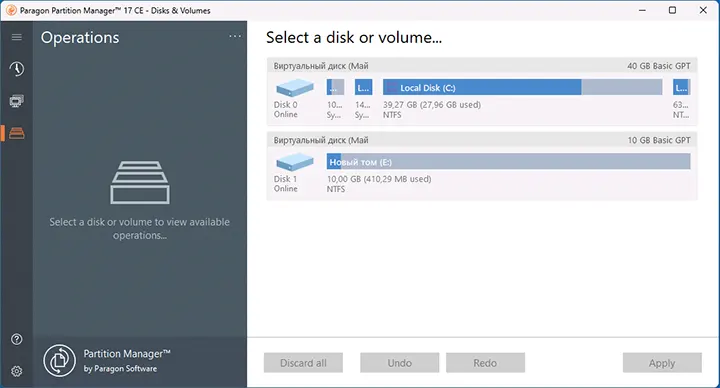
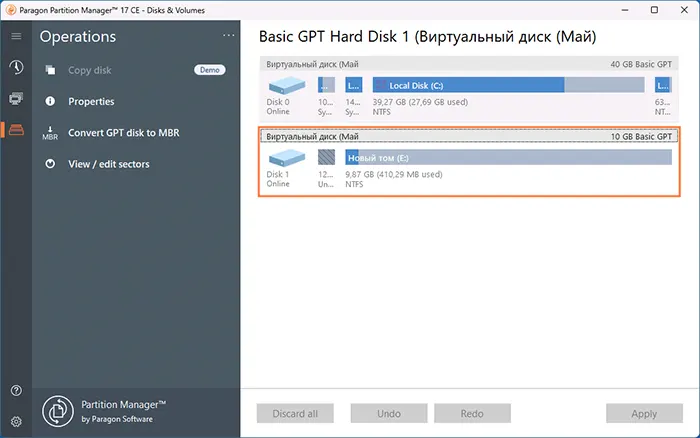
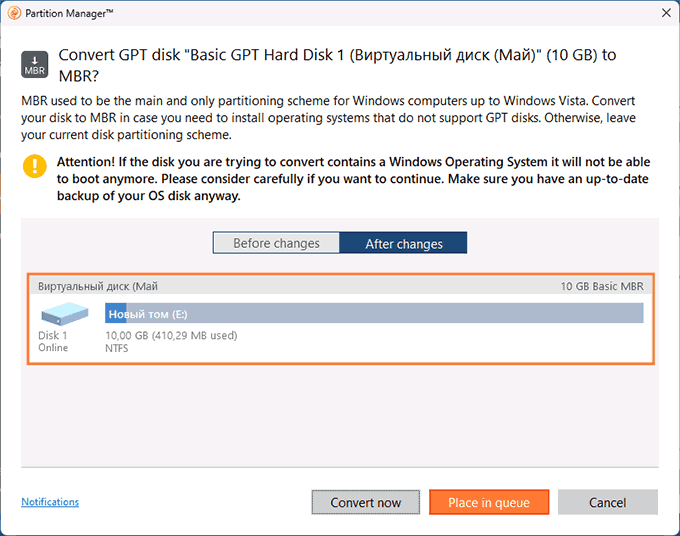
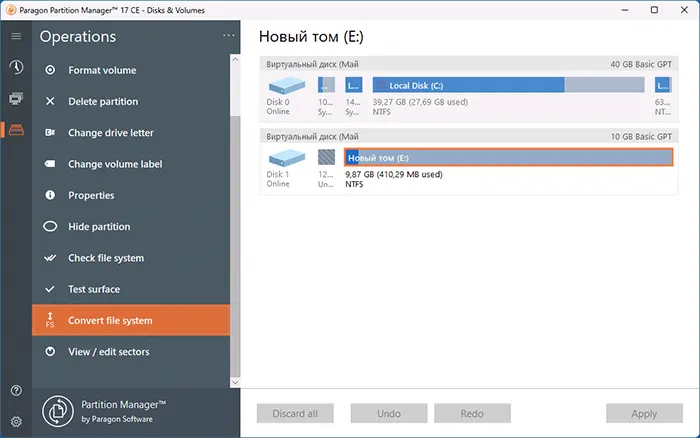
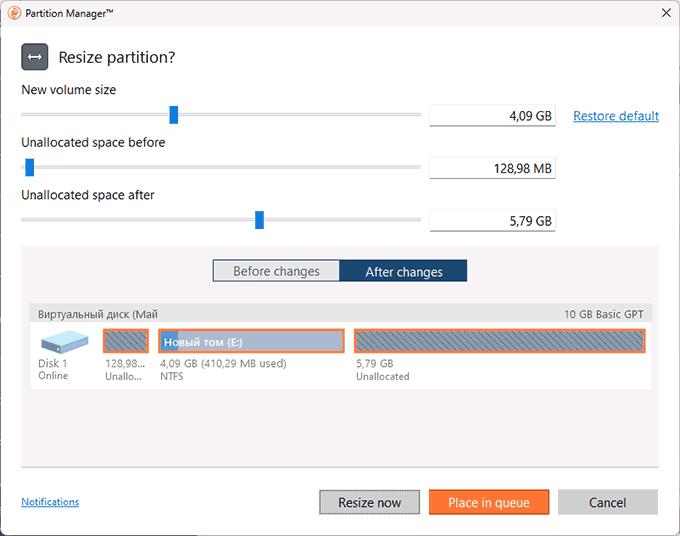
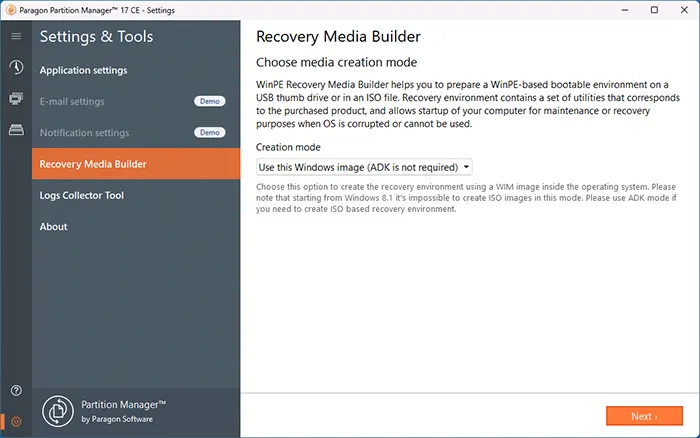
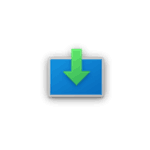 Пользователи Windows 11 и Windows 10 могут обнаружить приложение Windows Web Experience Pack в списке установленных на компьютере или ноутбуке, также его можно увидеть в других расположениях: например, в параметрах конфиденциальности в разделе «Расположение».
Пользователи Windows 11 и Windows 10 могут обнаружить приложение Windows Web Experience Pack в списке установленных на компьютере или ноутбуке, также его можно увидеть в других расположениях: например, в параметрах конфиденциальности в разделе «Расположение».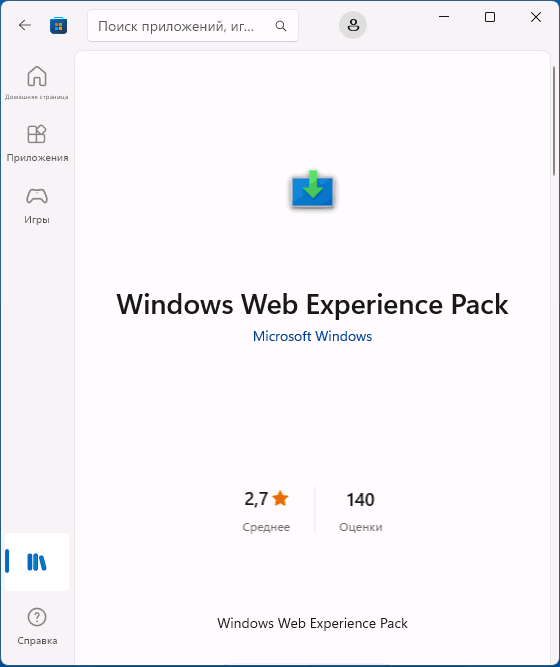
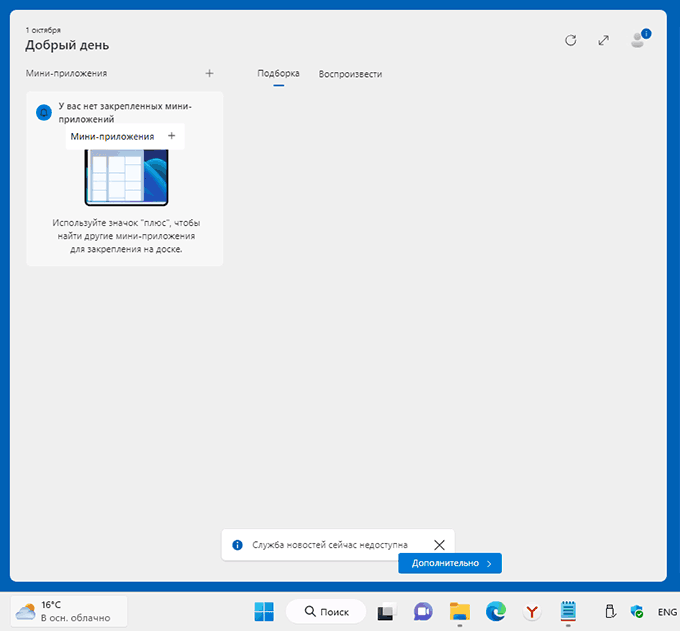
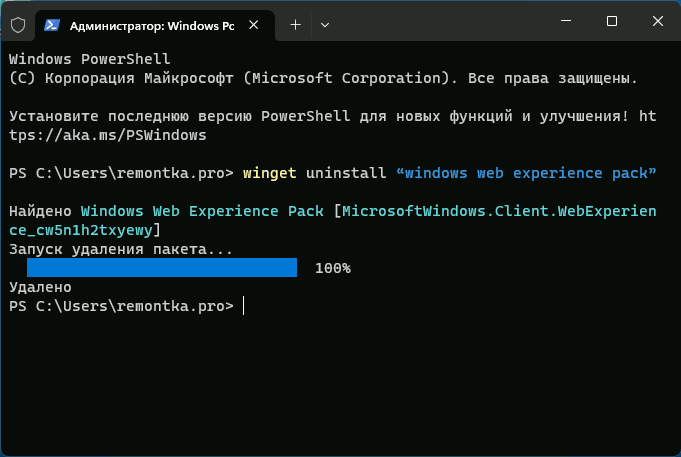
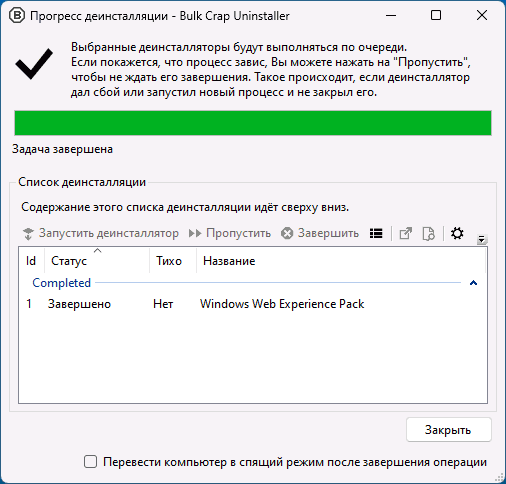

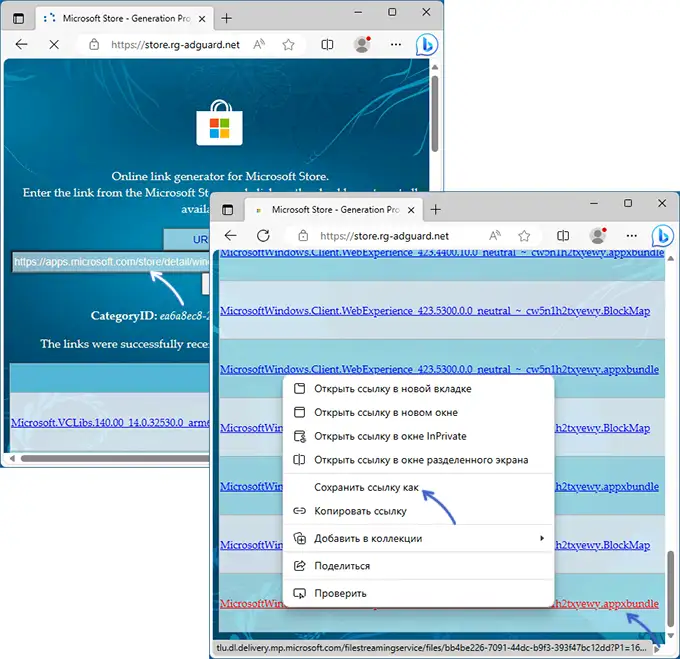
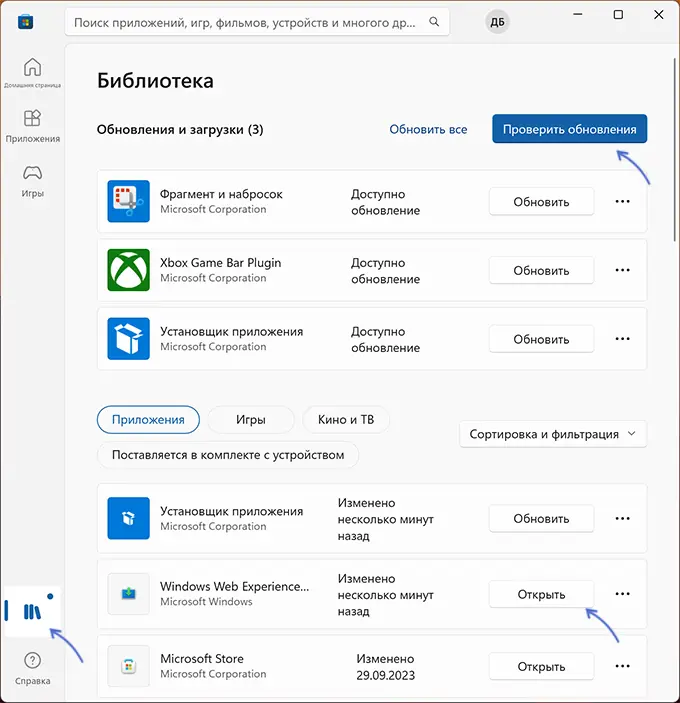
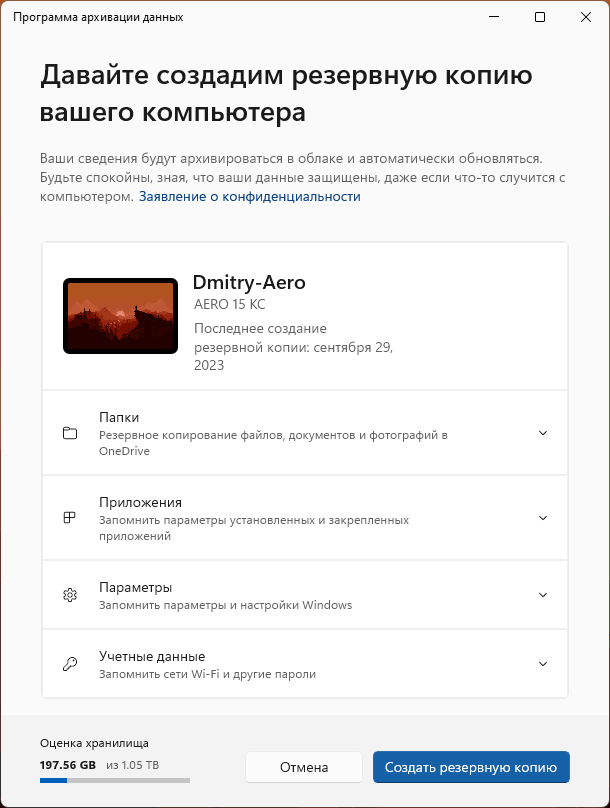
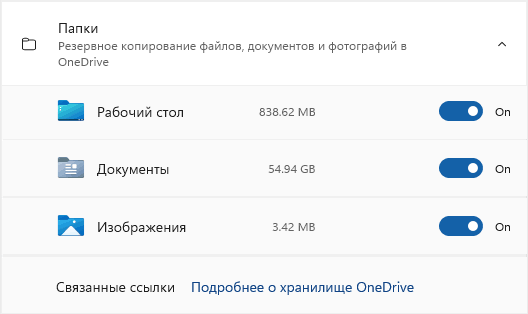
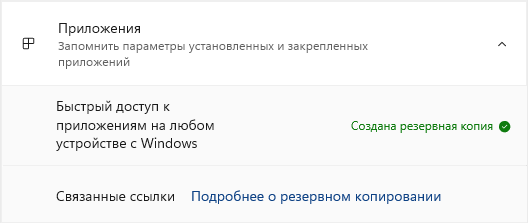
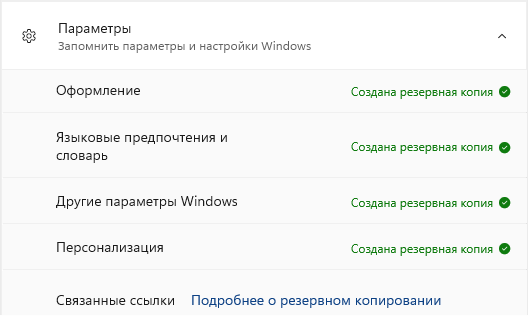

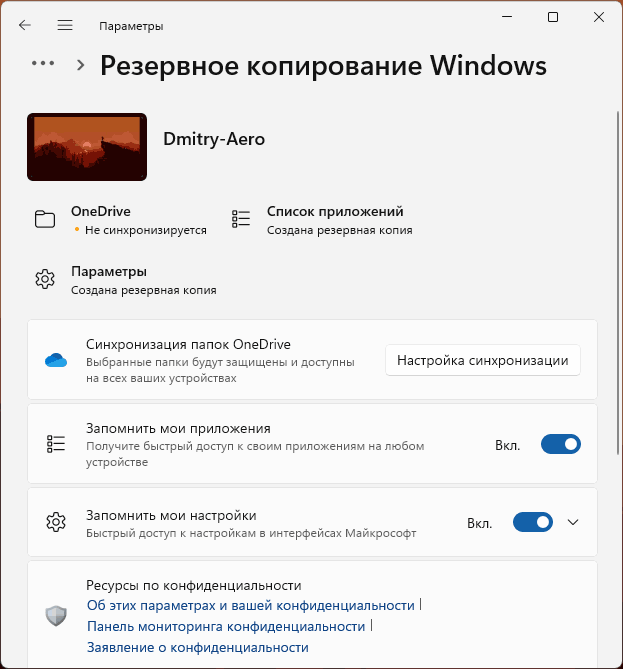
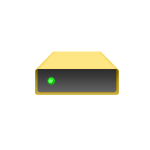 Если какой-то из дисков HDD или SSD на вашем компьютере отображается как динамический, при этом функции динамических дисков вами не используются, вы можете преобразовать его в базовый несколькими способами: как без потери данных (сложнее), так и с их потерей (легко, встроенными средствами Windows).
Если какой-то из дисков HDD или SSD на вашем компьютере отображается как динамический, при этом функции динамических дисков вами не используются, вы можете преобразовать его в базовый несколькими способами: как без потери данных (сложнее), так и с их потерей (легко, встроенными средствами Windows).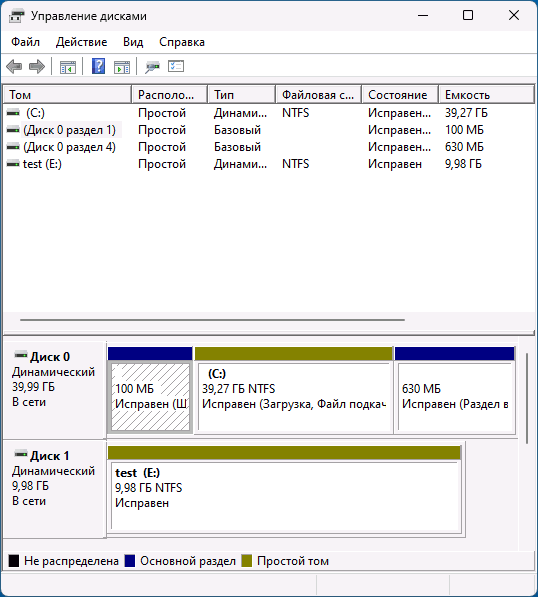
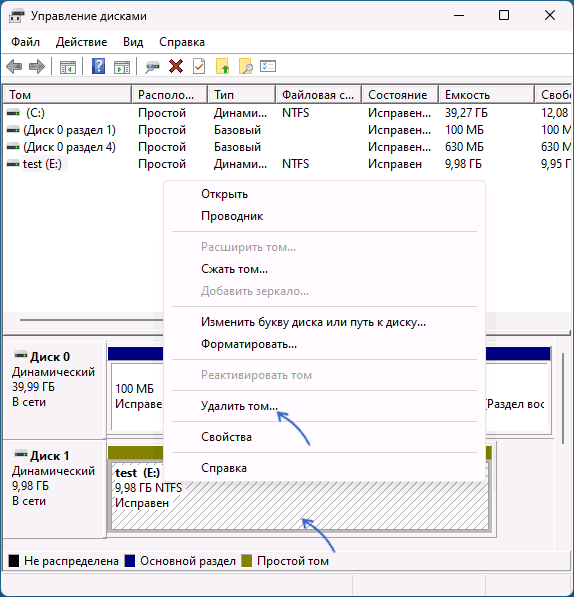
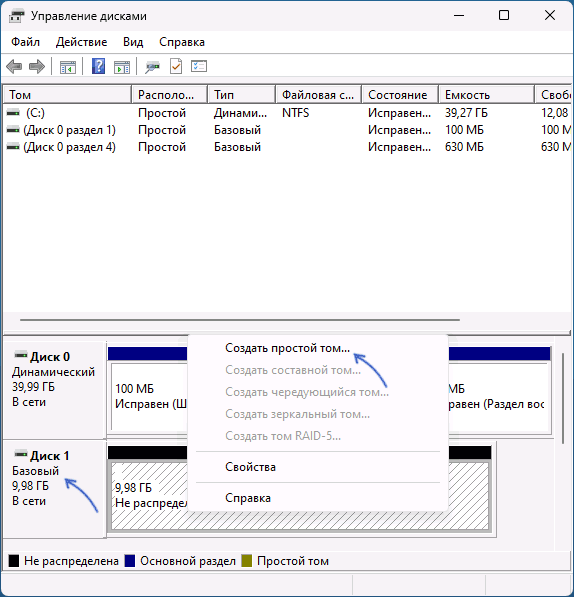
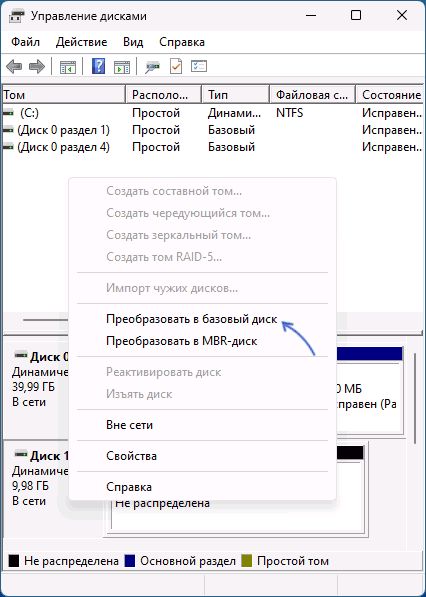
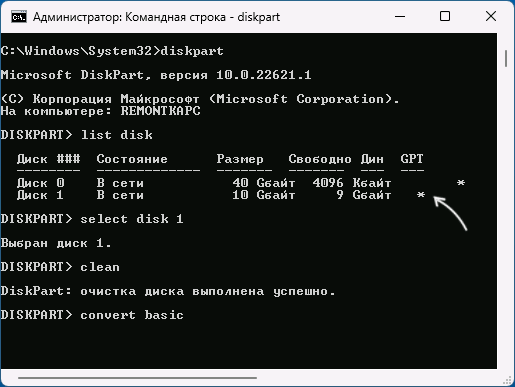
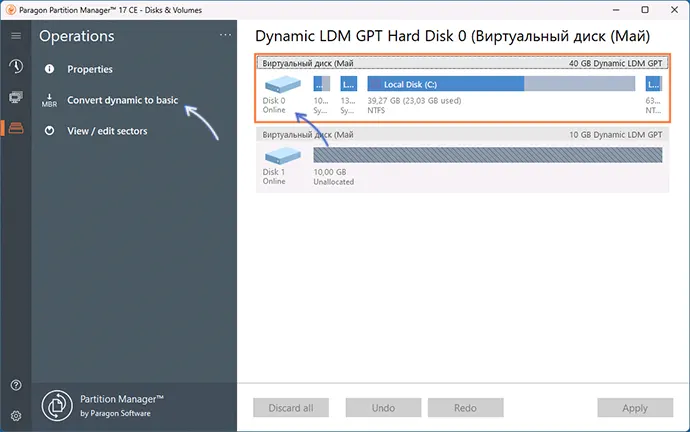
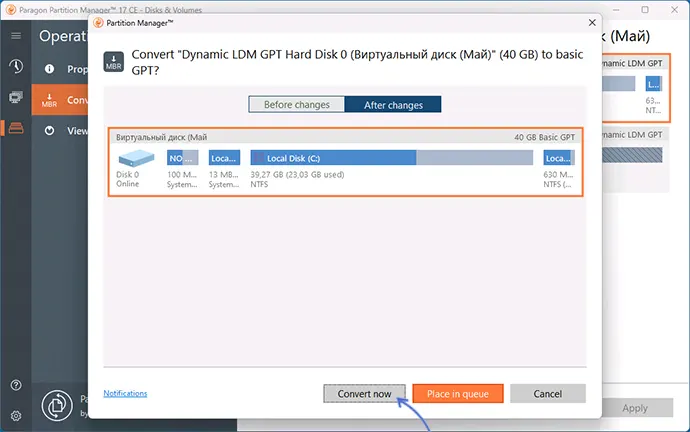
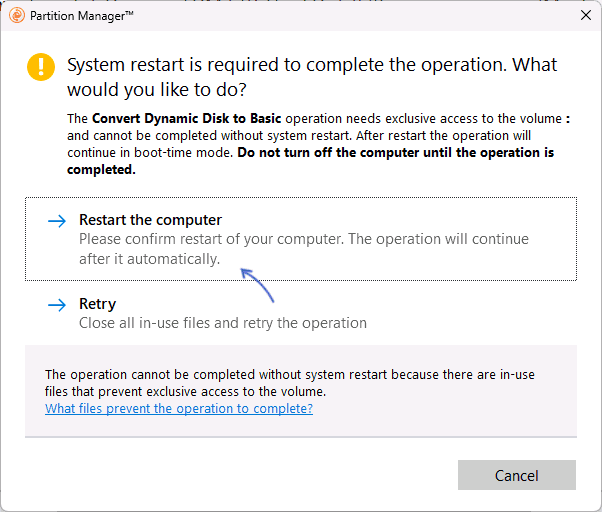
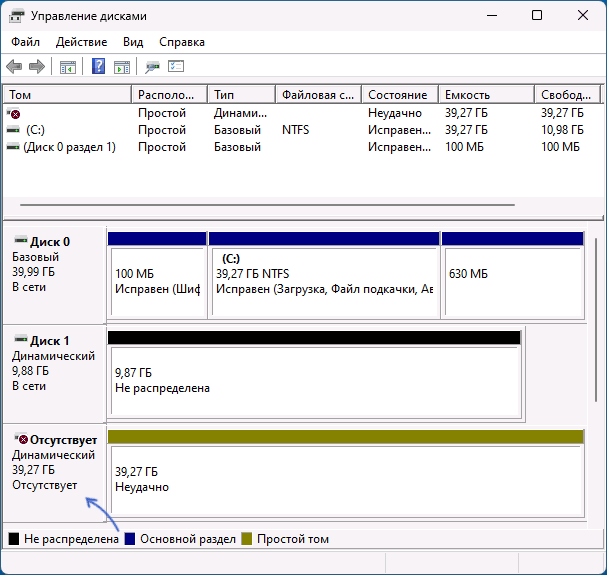
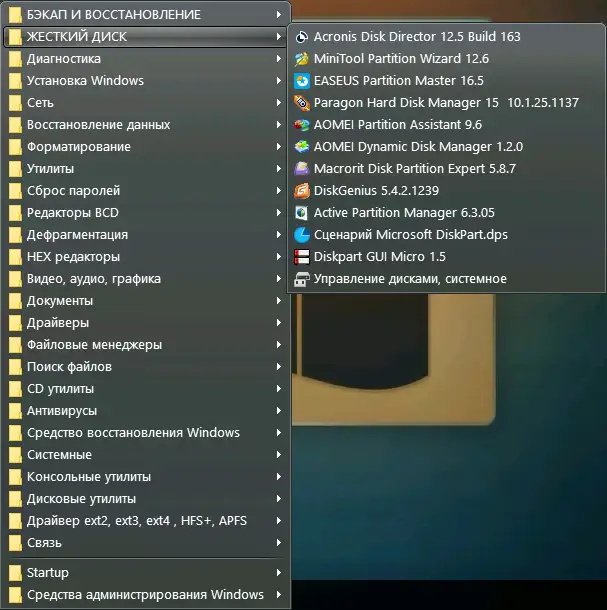
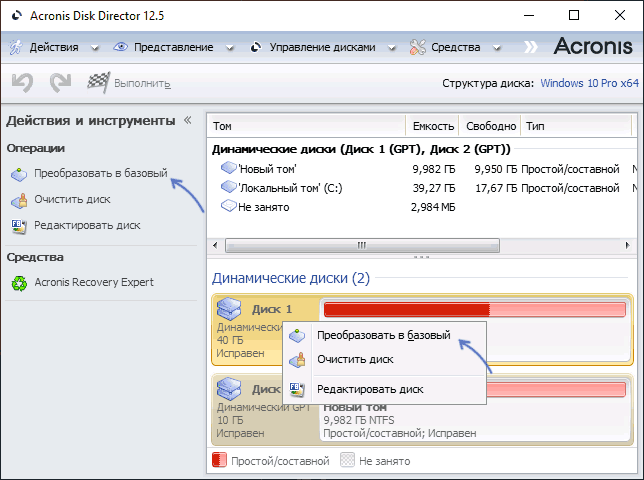
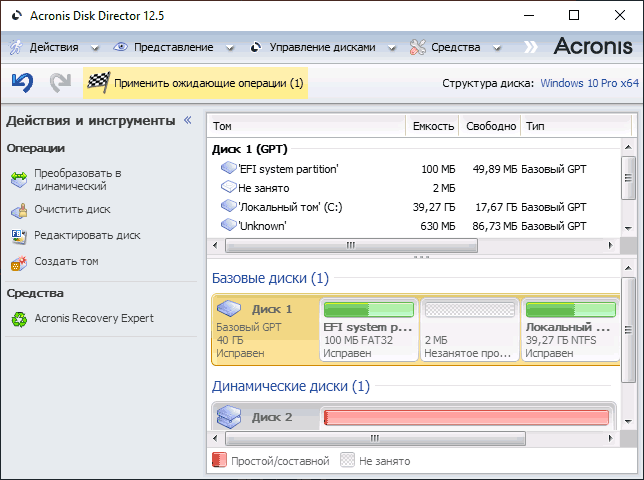
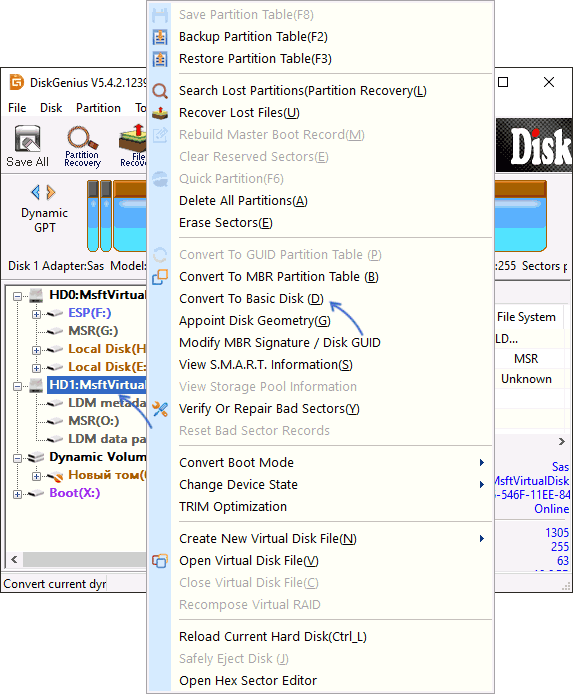
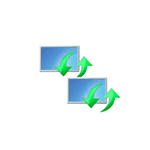 Используя средства очистки диска в Windows, пользователи могут увидеть «Файлы оптимизации доставки», в отношении которых у них может возникнуть вопрос: что это и можно ли удалить эти файлы. Второй возможный вопрос, касающийся оптимизации доставки — почему соответствующая служба активно использует доступ в Интернет, что видно на вкладке «Сеть» в диспетчере задач.
Используя средства очистки диска в Windows, пользователи могут увидеть «Файлы оптимизации доставки», в отношении которых у них может возникнуть вопрос: что это и можно ли удалить эти файлы. Второй возможный вопрос, касающийся оптимизации доставки — почему соответствующая служба активно использует доступ в Интернет, что видно на вкладке «Сеть» в диспетчере задач.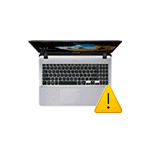 После установки Windows 11, 10 или других версий на ноутбуках ASUS вы можете увидеть устройство ATK0110 ACPI UTILITY или другие устройства ATK ACPI с кодами 0110, 0100, 4001, 4002. Иногда отображается «Неизвестное устройство» с ИД ACPI\VEN_ATK. При этом автоматическая установка драйвера этих устройств не выполняется.
После установки Windows 11, 10 или других версий на ноутбуках ASUS вы можете увидеть устройство ATK0110 ACPI UTILITY или другие устройства ATK ACPI с кодами 0110, 0100, 4001, 4002. Иногда отображается «Неизвестное устройство» с ИД ACPI\VEN_ATK. При этом автоматическая установка драйвера этих устройств не выполняется.